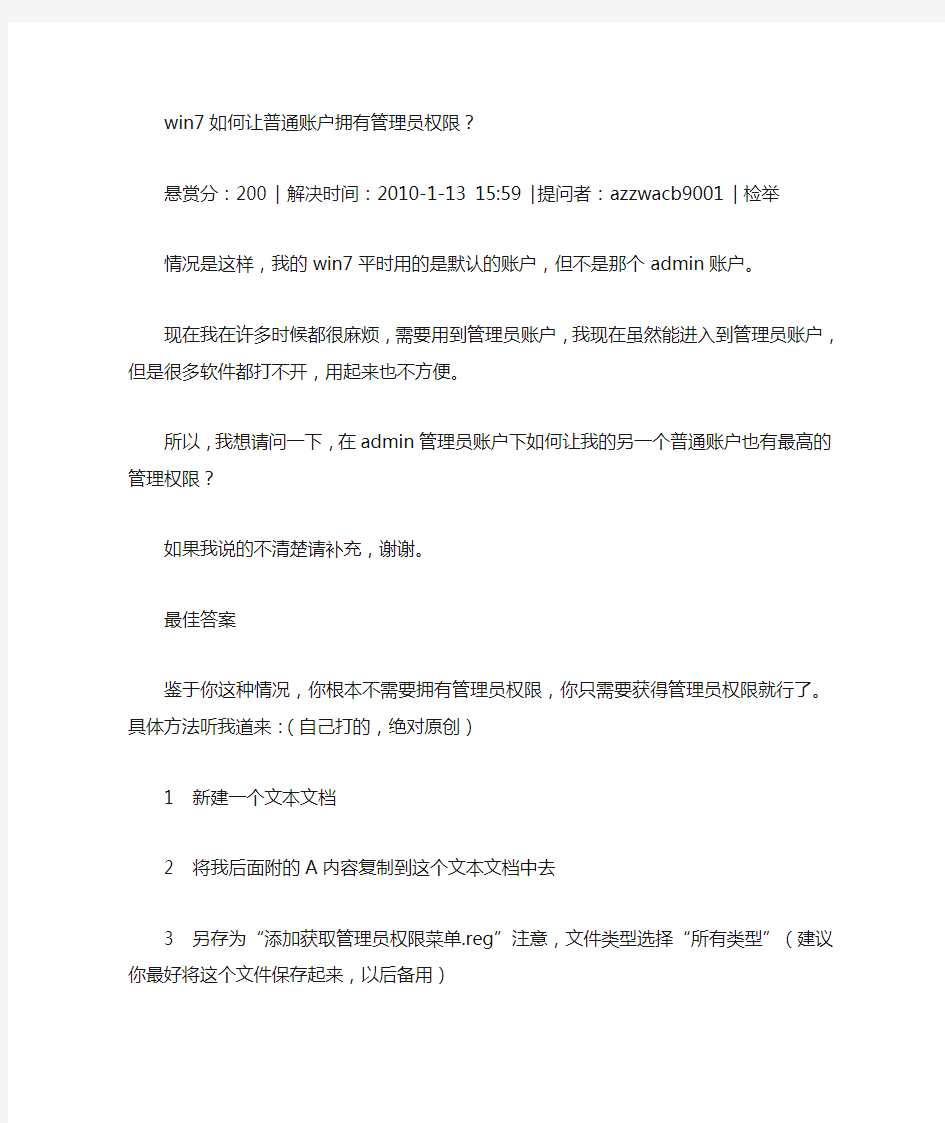
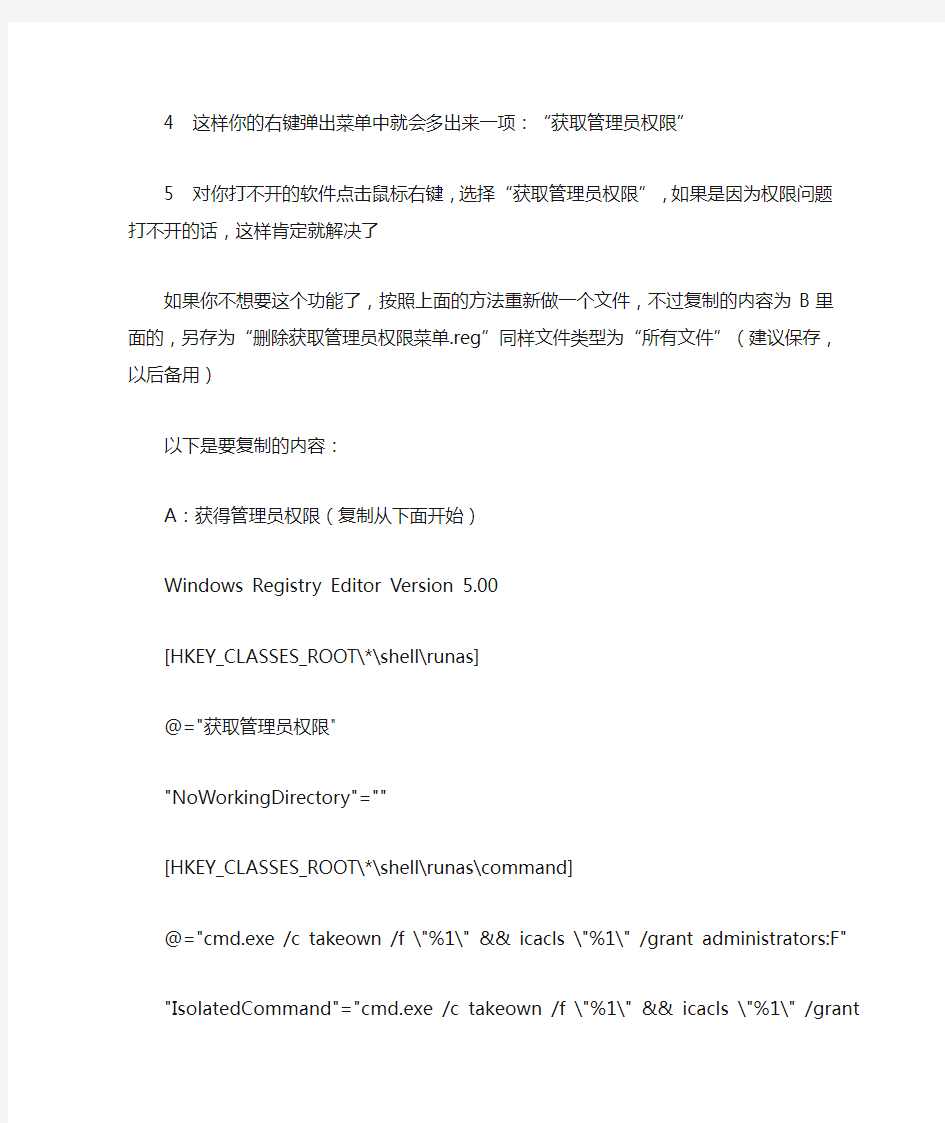
win7如何让普通账户拥有管理员权限?
悬赏分:200 | 解决时间:2010-1-13 15:59 | 提问者:azzwacb9001 | 检举
情况是这样,我的win7平时用的是默认的账户,但不是那个admin账户。
现在我在许多时候都很麻烦,需要用到管理员账户,我现在虽然能进入到管理员账户,但是很多软件都打不开,用起来也不方便。
所以,我想请问一下,在admin管理员账户下如何让我的另一个普通账户也有最高的管理权限?
如果我说的不清楚请补充,谢谢。
最佳答案
鉴于你这种情况,你根本不需要拥有管理员权限,你只需要获得管理员权限就行了。具体方法听我道来:(自己打的,绝对原创)
1 新建一个文本文档
2 将我后面附的A内容复制到这个文本文档中去
3 另存为“添加获取管理员权限菜单.reg”注意,文件类型选择“所有类型”(建议你最好将这个文件保存起来,以后备用)
4 这样你的右键弹出菜单中就会多出来一项:“获取管理员权限”
5 对你打不开的软件点击鼠标右键,选择“获取管理员权限”,如果是因为权限问题打不开的话,这样肯定就解决了
如果你不想要这个功能了,按照上面的方法重新做一个文件,不过复制的内容为B里面的,另存为“删除获取管理员权限菜单.reg”同样文件类型为“所有文件”(建议保存,以后备用)
以下是要复制的内容:
A:获得管理员权限(复制从下面开始)
Windows Registry Editor Version 5.00
[HKEY_CLASSES_ROOT\*\shell\runas]
@="获取管理员权限"
"NoWorkingDirectory"=""
[HKEY_CLASSES_ROOT\*\shell\runas\command]
@="cmd.exe /c takeown /f \"%1\" && icacls \"%1\" /grant administrators:F" "IsolatedCommand"="cmd.exe /c takeown /f \"%1\" && icacls \"%1\" /grant administrators:F" [HKEY_CLASSES_ROOT\exefile\shell\runas2]
@="获取管理员权限"
"NoWorkingDirectory"=""
[HKEY_CLASSES_ROOT\exefile\shell\runas2\command]
@="cmd.exe /c takeown /f \"%1\" && icacls \"%1\" /grant administrators:F" "IsolatedCommand"="cmd.exe /c takeown /f \"%1\" && icacls \"%1\" /grant administrators:F" [HKEY_CLASSES_ROOT\Directory\shell\runas]
@="获取管理员权限"
"NoWorkingDirectory"=""
[HKEY_CLASSES_ROOT\Directory\shell\runas\command]
@="cmd.exe /c takeown /f \"%1\" /r /d y && icacls \"%1\" /grant administrators:F /t" "IsolatedCommand"="cmd.exe /c takeown /f \"%1\" /r /d y && icacls \"%1\" /grant administrators:F /t"
B:获得管理员权限(复制从下面开始)
Windows Registry Editor Version 5.00
[-HKEY_CLASSES_ROOT\*\shell\runas]
[-HKEY_CLASSES_ROOT\exefile\shell\runas2]
[-HKEY_CLASSES_ROOT\Directory\shell\runas]
参考资料:原创!!引用者请标明出处!!
对我有帮助
39
回答时间:2009-12-27 00:00 | 我来评论| 检举
向TA求助
回答者:liushisiyjun | 四级采纳率:28%
擅长领域:暂未定制
参加的活动:暂时没有参加的活动
提问者对于答案的评价:
辛苦分.
相关内容
2010-6-27 如何更改程序在win7的管理员账户与标准用户的运行权限19
2009-10-18 【Win7使用】windows7禁用了管理员账户,在标准账户很多软件打不开,请...
40
2010-6-23 64位win7 标准账户可以运行管理员权限安装64位软件吗?
2010-2-4 我用激活软件激活win7,却一直提示我没有管理员账户权限
2010-4-30 win7下安装XP系统总是显示不是管理员账户权限不够,怎么办?
更多关于win7如何让普通账户拥有管理权限的问题>>
查看同主题问题:管理员权限账户拥有
等待您来回答
1回答收据应该如何看是付款还是收款啊,上面没有明确的单位名称,也算是白...
2回答人流与药流相比,哪个对身体影响小?哪个又实惠一点?cell
1回答空中网和NBA取消了合作谁知道最新的手机NBA网址是多少
2回答本人在工行有两个工行存折,用来扣水费,扣费多的存折,每年都扣一笔累取...
0回答所得税年度申报表附表3中的与取得收入无关的支出是指什么?怎么么核算...
0回答20关于北京市长途电话局的收据,哪里还有卖的?
1回答无锡药流的价格?
2回答5我想做个光栅网,来检测空中飞的蚊子之类的东西了,用来记数,现在找...
更多等待您来回答的问题>>
其他回答共17条
以管理员登录,进控制版面,控制面板\用户帐户和家庭安全\用户帐户\管理其他帐户\更改帐户,选更改帐户类型
改了就可以了
回答者:82122217 | 三级| 2009-12-26 15:56 | 检举
只要你的账户属于administrators组就是管理员,在权限提升的CMD运行
net localgroup administrators 用户名/ADD把你的用户加入管理员组
回答者:sascsy | 十二级| 2009-12-26 15:56 | 检举
装个windows7优化大师之类的,里面有在右键菜单添加“提升权限”的功能
或者直接在网上找个批处理,也能达到同样的效果。
不过这样并不能让标准用户得到完全的高权限。
平时就用管理员账户,不要用标准用户,关闭Guest用户。那点权限门槛对流行病毒起不了多大作用。
至于怎么改嘛,开个管理员账户,进入控制面板里的账户控制,单击管理其他用户,在新界面里单击要更改的用户,在新刷出来的界面里单击更改账户类型。
啊,忘说了,要先把UAC干掉,进入控制面板里的账户控制后先别急着改权限,先点那个更改用户账户控制设置,然后把拿东西拉到最底,省的他过会骚扰你。
回答者:YDdeID | 一级| 2009-12-26 16:12 | 检举
只要你的账户属于administrators组就是管理员,在权限提升的CMD运行
net localgroup administrators
回答者:天魔宫主| 六级| 2009-12-26 16:13 | 检举
看来新系统安装后,我们更多的人重新认识到管理员的重要性。这是特别对于安全认识的提高。管理员也可以叫计算机管理员,它可以在这个操作系统内管理你所用这个系统打开的一切事宜。包括加密和操作习惯等!所以如果进入桌面没有设置密码可以创建几个账户。目的是安全,便捷。适应家庭和多人办公的需要。当时是这么构思的。连XP都有管理员。
单击创建一个新账户就可以根据自己需要设置了,确定。在下次开机后进入这个账户就是你当时管理账户的设置,包括桌面等个性设置。如果机器是你自己用,可以设置管理员密码。每次开机后都要密码才能开启。
回答者:宏极悲裂| 五级| 2009-12-26 16:26 | 检举
如果你曾经使用过WIndows Vista,那么对UAC应该不会陌生,这是从Windows Vista 5270版本开始引入的用户帐户控制功能(UAC,User Account Control),即使你是管理员级别的
用户,在运行高特权的管理任务时(例如安装软件和驱动程序、运行注册表和系统配置程序),都会受到“降级”的特殊待遇,这主要是为了增强系统的安全性。
对于普通用户而言,Windows 7系统出于安全考虑,将系统超级管理员帐户(Administrator)隐藏了,不允许“普通用户”使用。很多时候特别是安装一些应用软件时,由于兼容的问题,普通权限的用户无法正常安装,需要启用超级管理员帐户,然后可以在超级管理员账户安装,在标准用户下正常使用。。
如果你也想启用超级管理员帐户,
直接以管理员身份命令行,然后输入这行命令也可以了。
net user Administrator /Active:yes
注销或者重新启动系统,此时可以在登录界面中选择Administrator帐户进行登录,默认密码为空。如果你觉得“Administrator”这个名称太难看的话,可以进入控制面板选择“用户帐户和家庭安全→用户帐户→管理帐户→更改帐户”进行重新命名。
方法二:
可以按如下的步骤操作:右键单击“计算机”→“管理”,双击“本地用户和组”→“用户”,在右边列出的帐号中右键单击“Administrator”→“属性”,在弹出的界面中取消勾选的“帐号已禁用”
提示:启用超级管理员帐户后,也就等于获得了超级管理员权限。用户可以通过它使任何一个普通帐户(也可以称作是标准帐户)都获得Administrator超级管理员权限。
回答者:wszzz520 | 五级| 2009-12-26 18:03 | 检举
win7系统创建的第一个账户肯定是管理员账户,权限等级和administrator等同,你的账户是否是手动创建的账户如果是,只需要在administrator账户下将该用户添加入administrators组即可
具体的操作楼上已经给出许多了
回答者:stablish | 十四级| 2009-12-26 19:35 | 检举
创建一个用户然后加入管理用户组就好了
或者用你的administrator这个帐号建立用户直接是管理组的
回答者:452460988 | 二级| 2009-12-27 03:22 | 检举
在设置账户的时候看下用户权限
回答者:8871539 | 二级| 2009-12-27 09:55 | 检举
1......开启管理员账户:
可以按如下的步骤操作:右键单击“计算机”→“管理”,双击“本地用户和组”→“用户”,在右边列出的帐号中右键单击“Administrator”→“属性”,在弹出的界面中取消勾选的“帐号已禁用”
提示:启用超级管理员帐户后,也就等于获得了超级管理员权限。用户可以通过它使任何一个普通帐户(也可以称作是标准帐户)都获得Administrator超级管理员权限。
2....获取文件的权限
点击想获取权限的文件,右键-属性,我们先来获得这个文件的所有权,点安全-高级-所有者,接着点编辑-高级其他用户或组,在输入选择的对象名称里面输入你的用户名,或者点高级-立即查找,选择你的用户名,确定,然后选择替换子容器和对象的所有者,然后应用-确定,这样我们就拥有了这个文件的所有权。再点权限-编辑-添加,把你的用户名填入或者用高级-立即查找,确定,再点击你的用户名-编辑,把完全控制/允许那个打勾,确定,再把使用可从此对象继承的权限替换所有后代上现有的可继承权限打勾,然后点应用-确定-确定-确定。这样你想对该文件夹怎样就怎样!
回答者:eatjiu | 三级| 2009-12-27 17:00 | 检举
你是WIN7旗舰版的么如果是恭喜你你的问题很好解决右击计算机选管理再选本地用户和组选择用户再看右面点击ADMIN 把账户已禁用前的对钩去掉然后切换用户!!好了
回答者:qq995097193 | 一级| 2009-12-28 20:45 | 检举
好复杂啊!其实一楼的答案就够了!改权限而已,图形界面可以做的事偏要弄一大堆命令行!牢骚完了,楼主记住在exe、bat等程序用右键有一个用管理员账户打开的选项的,不然普通用户即使是管理员组的运行某些程序也是可能会出错的,这个很像Linux下的root用户!回答者:cackling | 四级| 2009-12-29 18:08 | 检举
右击选择管理员身份运行即可.或者启用administrator 帐号
回答者:L1NUXER | 十级| 2009-12-31 12:29 | 检举
====================================================================== Windows Registry Editor Version 5.00
[HKEY_CLASSES_ROOT\*\shell\runas]
@="获取管理员权限"
"NoWorkingDirectory"=""
[HKEY_CLASSES_ROOT\*\shell\runas\command]
@="cmd.exe /c takeown /f \"%1\" & icacls \"%1\" /grant administrators:F" "IsolatedCommand"="cmd.exe /c takeown /f \"%1\" & icacls \"%1\" /grant administrators:F" [HKEY_CLASSES_ROOT\exefile\shell\runas2]
@="获取管理员权限"
"NoWorkingDirectory"=""
[HKEY_CLASSES_ROOT\exefile\shell\runas2\command]
@="cmd.exe /c takeown /f \"%1\" & icacls \"%1\" /grant administrators:F" "IsolatedCommand"="cmd.exe /c takeown /f \"%1\" & icacls \"%1\" /grant administrators:F" [HKEY_CLASSES_ROOT\Directory\shell\runas]
@="获取管理员权限"
"NoWorkingDirectory"=""
[HKEY_CLASSES_ROOT\Directory\shell\runas\command]
@="cmd.exe /c takeown /f \"%1\" /r /d y & icacls \"%1\" /grant administrators:F /t" "IsolatedCommand"="cmd.exe /c takeown /f \"%1\" /r /d y & icacls \"%1\" /grant administrators ======================================================================
复制到文本文档里,把后缀名改成reg
双击打开等他完事就差不多了
右键弹出菜单中就会多一项:“获取管理员权限”
差不多了
回答者:圣幻魔| 四级| 2010-1-3 23:26 | 检举
提升权限,在管理员账户下,授权给你所要的账户
回答者:问道解惑| 五级| 2010-1-4 21:39 | 检举
为Windows7的右键菜单添加取得所有权的菜单:具体实现的方法不难,将以下内容复制到文本文档里,然后另存为"文件名.reg"保存即可,再双击导入注册表即可。然后在右键菜单中就会多出一个"管理员取得权限"选项.
代码如下:
Windows Registry Editor Version 5.00
[HKEY_CLASSES_ROOT\*\shell\runas]
@="管理员取得所有权"
"NoWorkingDirectory"=""
[HKEY_CLASSES_ROOT\*\shell\runas\command]
@="cmd.exe /c takeown /f \"%1\" && icacls \"%1\" /grant administrators:F" "IsolatedCommand"="cmd.exe /c takeown /f \"%1\" && icacls \"%1\" /grant administrators:F"
[HKEY_CLASSES_ROOT\exefile\shell\runas2]
@="管理员取得所有权"
"NoWorkingDirectory"=""
[HKEY_CLASSES_ROOT\exefile\shell\runas2\command]
@="cmd.exe /c takeown /f \"%1\" && icacls \"%1\" /grant administrators:F" "IsolatedCommand"="cmd.exe /c takeown /f \"%1\" && icacls \"%1\" /grant administrators:F"
[HKEY_CLASSES_ROOT\Directory\shell\runas]
@="管理员取得所有权"
"NoWorkingDirectory"=""
[HKEY_CLASSES_ROOT\Directory\shell\runas\command]
@="cmd.exe /c takeown /f \"%1\" /r /d y && icacls \"%1\" /grant administrators:F /t" "IsolatedCommand"="cmd.exe /c takeown /f \"%1\" /r /d y && icacls \"%1\" /grant administrators:F /t"
回答者:喜碧菜鸟| 二级| 2010-1-11 22:07 | 检举
内容太多,请参考https://www.doczj.com/doc/ff5477487.html,/taianchuzu123/blog/item/0cc06a1ed605226af624e4f9.html 我们对系统中某个文件夹进行访问、修改、替换或删除时,经常会遇到需要取得当前用(帐)户管理员权限问题,这个问题对于“菜鸟”级别的电脑初学者似乎是个不可逾越的障碍,常常因为这个问题而感到十分棘手和头疼,虽然现在有比较简单的“添加取得管理员权限右键菜单”的方法可以解决部分问题,但是实际操作中有些关键部位的文件用这个简单的方法是解决不了的!那么怎样才能完全彻底地学会取得当前用户管理员权限的根本方法呢?本文就通过图文方式直观详细地教授手工取得系统中任何部位文件的当前用户管理员权限的方法。
例如:以我自己当前用(帐)户的名字是“CheShi”(装系统时自己设置的登录系统的用户名称)为例,为使用方便进入系统后我把这个当前用户登录名称改为“测试”,但实际还是对应当前帐户的名称“Ch eShi",学习本教程时因为每个人设置的当前管理员用户名字不一样,实际应用时请用你自己登录的名字。
下面就以系统边栏文件夹C\Program Files\Windows Sidebar\Gadgets设置如何具体取得当前用户管理员权限为例
至此你已经拥有了这个文件夹的管理员权限,可以继续进行下一步的删除、编辑或修改了,其它文件夹的设置方法均可照此办理!
参考资料:https://www.doczj.com/doc/ff5477487.html,/taianchuzu123/blog/item/0cc06a1ed605226af624e4f9.html
Win7获取管理员权限打开删除文件 使用Win7时经常会遇到在删除文件、文件夹时提示没有管理员权限,那么我们怎样设置才能获得Win7管理员权限呢。本文就介绍了获得Win7管理员权限的几种方法,彻底解决删除文件时提示没有管理员权限。 1、直接取得文件夹管理员权限的设置方法 单击要更改权限的文件夹右键,依次选择属性——安全——高级——所有者——编辑,把当前所有者变更为正在登录的用户,并确认。 回到文件夹属性窗口,在安全选项中,单击编辑按钮,在弹出的对话框中,选中自己所登录的用户,在下方的权限上,全部选择允许,最后确定即可换的文件夹的管理员权限了。
2、为鼠标右键添加获得管理员权限的选项 只需为注册表添加若干内容,即可在使用右键单击文件夹的时候出现使用管理员权限打开的选项。 首先,在开始菜单中,右键单击计算机,选择管理,依次进入本地用户和组——用户双击 Adminstrator,在属性对话框中把账户已禁用去掉,然后确定。
新建一个笔记本,把如下内容复制进去。 Windows Registry Editor Version 5.00 [HKEY_CLASSES_ROOT\*\shell\runas] @="管理员取得所有权" "NoWorkingDirectory"="" [HKEY_CLASSES_ROOT\*\shell\runas\command] @="cmd.exe /c takeown /f \"%1\" && icacls \"%1\" /grant administrators:F" "IsolatedCommand"="cmd.exe /c takeown /f \"%1\" && icacls \"%1\" /grant administrators:F" [HKEY_CLASSES_ROOT\exefile\shell\runas2] @="管理员取得所有权" "NoWorkingDirectory"="" [HKEY_CLASSES_ROOT\exefile\shell\runas2\command] @="cmd.exe /c takeown /f \"%1\" && icacls \"%1\" /grant administrators:F"
在使用WIN7过程中,常常会再出现没有管理员权限而不能正常运行软件(有的软件直接就是打不开,有的软件不能正常运行(比如如果没有管理员权限,keil就不能注册成功))....也许你会说,我的电脑里只有一个用户,这个用户应该就是管理员啊!不.如果你在安装WIN7系统的时候,在那个输入用户信息的地方输入了一个用户名,那么你就新建了一个个人用户,但这个用户并不是管理员.真正的管理员是Administrator.有下面两种方法可以得到WIN7的管理员权限. 方法一: 在桌面建一个文本文档(也就是.txt文件).双击打开.把下面的代码复制进去.再把这个文本文件改名为1.reg(一般电脑已知后缀是隐藏起来的,也就是说你新建的文本文件名字是"新建文本文档"而不是"新建文本文档.txt"如果是这样,你就要先打开"计算机",左上角有个"组织",点开后有个"文件夹和搜索选项",然后"查看"然后下面有个"显示隐藏的文件,文件夹和驱动器"把这个选上再"确定一下"那个文本文件名字就是"新建文本文档.txt"了.再把它的名字改成1.reg )如果改完后提示后缀改变,那就说明改对了.双击打开改好的文件,提示写入注册表,后你就有全部管理员权限了. 复制以下代码: Windows Registry Editor Version 5.00 [HKEY_CLASSES_ROOT\*\shell\runas] @="管理员取得所有权" "NoWorkingDirectory"="" [HKEY_CLASSES_ROOT\*\shell\runas\command] @="cmd.exe /c takeown /f \"%1\" && icacls \"%1\" /grant administrators:F" "IsolatedCommand"="cmd.exe /c takeown /f \"%1\" && icacls \"%1\" /grant administrators:F" [HKEY_CLASSES_ROOT\exefile\shell\runas2] @="管理员取得所有权" "NoWorkingDirectory"="" [HKEY_CLASSES_ROOT\exefile\shell\runas2\command] @="cmd.exe /c takeown /f \"%1\" && icacls \"%1\" /grant administrators:F" "IsolatedCommand"="cmd.exe /c takeown /f \"%1\" && icacls \"%1\" /grant administrators:F" [HKEY_CLASSES_ROOT\Directory\shell\runas] @="管理员取得所有权" "NoWorkingDirectory"="" [HKEY_CLASSES_ROOT\Directory\shell\runas\command] @="cmd.exe /c takeown /f \"%1\" /r /d y && icacls \"%1\" /grant administrators:F /t" "IsolatedCommand"="cmd.exe /c takeown /f \"%1\" /r /d y && icacls \
在使用windows7过程中,常常会再出现没有管理员权限而不能正常运行软件(有的软件直接就是打不开,有的软件不能正常运行(比如如果没有管理员权限,keil就不能注册成功))....也许你会说,我的电脑里只有一个用户,这个用户应该就是管理员啊!不.如果你在安装windows7系统的时候,在那个输入用户信息的地方输入了一个用户名,那么你就新建了一个个人用户,但这个用户并不是管理员.真正的管理员是Administrator.有下面两种方法可以得到windows7的管理员权限. 方法一: 在桌面建一个文本文档(也就是.txt文件).双击打开.把下面的代码复制进去.再把这个文本文件改名为windows7管理员权限.reg(一般电脑已知后缀是隐藏起来的,也就是说你新建的文本文件名字是"新建文本文档"而不是"新建文本文档.txt"如果是这样,你就要先打开"计算机",左上角有个"组织",点开后有个"文件夹和搜索选项",然后"查看"然后下面有个"显示隐藏的文件,文件夹和驱动器"把这个选上再"确定一下"那个文本文件名字就是"新建文本文档.txt"了.再把它的名字改成windows7管理员权限.reg )如果改完后提示后缀改变,那就说明改对了.双击打开改好的文件,提示写入注册表,后你就有全部管理员权限了. 复制以下代码: Windows Registry Editor Version 5.00 [HKEY_CLASSES_ROOT\*\shell\runas] @="管理员取得所有权" "NoWorkingDirectory"="" [HKEY_CLASSES_ROOT\*\shell\runas\command] @="cmd.exe /c takeown /f \"%1\" && icacls \"%1\" /grant administrators:F" "IsolatedCommand"="cmd.exe /c takeown /f \"%1\" && icacls \"%1\" /grant administrators:F" [HKEY_CLASSES_ROOT\exefile\shell\runas2] @="管理员取得所有权" "NoWorkingDirectory"="" [HKEY_CLASSES_ROOT\exefile\shell\runas2\command] @="cmd.exe /c takeown /f \"%1\" && icacls \"%1\" /grant administrators:F" "IsolatedCommand"="cmd.exe /c takeown /f \"%1\" && icacls \"%1\" /grant administrators:F" [HKEY_CLASSES_ROOT\Directory\shell\runas] @="管理员取得所有权" "NoWorkingDirectory"="" [HKEY_CLASSES_ROOT\Directory\shell\runas\command] @="cmd.exe /c takeown /f \"%1\" /r /d y && icacls \"%1\" /grant administrators:F /t" "IsolatedCommand"="cmd.exe /c takeown /f \"%1\" /r /d y && icacls \
我们都知道,在Windows Vista中,当打开命令行窗口时,即使当前登录用户具有 管理员身份,但其以默认的标准用户权限运行,这在很多时候带来不便,尤其当进行系统级设置时。 事实上,我们在操作中大部分弃图形界面而使用命令行的情况便是进行系统级设置,毕竟,图形界面虽然易于使用易于上手,但往往不具有效率,如需多次点击等十分繁琐——同时,Windows Vista中的UAC机制也使得在进行系统设置时需频繁地通过UAC弹出窗口提升操作者权限,有时甚至会到烦人的程度。 进入Msconfig (+上图可点击放大) 因此,直接以管理员权限打开命令行窗口无疑更为方便。但一般而言,无论是该文中介绍的鼠标操作还是键盘操作方式都不是―很简便‖的解决方案:要么需结合 鼠标左右钮要么需同时按下―Ctrl+Shift+Enter‖组合键。 本文介绍更简单的方法,即在Windows Vista桌面创建打开具有管理员权限命令 行窗口的快捷方式,或在开始菜单中集成打开具有管理员权限的命令行窗口的链接,这样,在使用时,我们只需鼠标一次点击便可完成。
创建打开具有管理员权限的命令行窗口的快捷方式 最简单的方法当属直接在Windows Vista桌面创建默认使用管理员权限打开命令行窗口的快捷方式,步骤如下: 1、在Windows Vista 桌面单击右键; 2、在弹出菜单中选择―新建‖―快捷方式‖; 3、在创建快捷方式对话框中,输入―cmd‖; 4、命名该快捷方式,在我们的例子中为―命令行(HighDiy)‖ 5、在该快捷方式上右键单击,选择―属性‖; 6、在―快捷方式‖选项页中,点击―高级‖按钮; 7、在高级属性中选中―以管理员身份运行‖选项,点击―确定‖完成设置。
如何取得Win7文件的管理员权限 从Vista系统开始,微软为了提供系统安全性,开始强调对于Windows文件的所有权,以及程序运行时的用户权限,限制程序对系统重要文件的篡改。不过这样也给我们平时使用带来了一些问题,同样WIndows7也有权限问题。当我们发现某些文件无法修改时,我们就需要取得这个文件的管理员所有权,取得之后,我们就可以随心所欲的去修改它了。 我们要介绍的技巧就是如何,取得某一个文件或文件夹的所有权。: 方法一:为Windows7的右键菜单添加取得所有权的菜单:具体实现的方法不难,将以下内容另存为文本文件,然后修改该文件的扩展名为.reg ,双击导入注册表即可。 Windows Registry Editor Version 5.00 [HKEY_CLASSES_ROOT\*\shell\runas] @="管理员取得所有权" "NoWorkingDirectory"="" [HKEY_CLASSES_ROOT\*\shell\runas\command] @="cmd.exe /c takeown /f \"%1\" && icacls \"%1\" /grant administrators:F" "IsolatedCommand"="cmd.exe /c takeown /f \"%1\" && icacls \"%1\" /grant adm inistrators:F" [HKEY_CLASSES_ROOT\exefile\shell\runas2] @="管理员取得所有权" "NoWorkingDirectory"="" [HKEY_CLASSES_ROOT\exefile\shell\runas2\command] @="cmd.exe /c takeown /f \"%1\" && icacls \"%1\" /grant administrators:F"
windows 7系统文件夹管理员权限的获取方法 windows 7系统不仅在界面上下了很多功夫,而且在安全方面也做了很多工作。但是这也给很多win7系统用户带来了麻烦----在win7下替换、修改或删除系统中某个文件夹往往都需要取得管理员权限,特别是系统盘(C盘)下的文件夹。这里教大家如何获得win7文件夹权限,并给大家提供一个修改win7注册表的reg,运行之后右键选择"获得权限"即可获得win7下整个文件夹的管理权限。 Win 7下管理员权限修改方法原理 我们以系统盘下的zh-CN文件夹为例 1、在zh-CN文件夹图标上面点击鼠标右键,再点击属性,如图1: 2、打开文件夹属性选项卡,按顺序单击:安全》高级》所有者》编辑,选中Administrators用户组(或者你的用户所在的组),同时勾选下面的"替换子容器及对象的所有者"。确定并关闭属性对话框即获取该文件的所有权。如图2:
3、再次单击鼠标右键打开属性对话框,依次单击:安全》高级,选中下面的两个勾,然后点击编辑,选中并双击Administrators(或者你的用户所在的组>; 单击"完全控制",按确定依次退出即可,如图3:
4、OK,至此你已经拥有这个文件夹的管理权限,可以进行下一步的修改和替换了。 Win 7下管理员权限获得注册表reg修改方法 以下为引用的内容: Windows Registry Editor Version 5.00 [HKEY_CLASSES_ROOT*shellrunas] @="管理员取得所有权" "NoWorkingDirectory"="" [HKEY_CLASSES_ROOT*shellrunascommand] @="cmd.exe /c takeown /f "%1" & icacls "%1" /grant administrators:F" "IsolatedCommand"="cmd.exe /c takeown /f "%1" & icacls "%1" /grant administrators:F" [HKEY_CLASSES_ROOTexefileshellrunas2] @="管理员取得所有权" "NoWorkingDirectory"="" [HKEY_CLASSES_ROOTexefileshellrunas2command] @="cmd.exe /c takeown /f "%1" & icacls "%1" /grant administrators:F" "IsolatedCommand"="cmd.exe /c takeown /f "%1" & icacls "%1" /grant administrators:F" [HKEY_CLASSES_ROOTDirectoryshellrunas] @="管理员取得所有权" "NoWorkingDirectory"="" [HKEY_CLASSES_ROOTDirectoryshellrunascommand] @="cmd.exe /c takeown /f "%1" /r /d y & icacls "%1" /grant administrators:F /t"
win7右键里没有以管理员身份打开解决方法: 方法一: 把下面对代码复制出来,粘贴在记事本里面,然后另存为*.REG的注册表文件,然后双击就好了。代码如下: 请一定记得保存后的文件名要是REG的格式 Windows Registry Editor Version 5.00 [HKEY_CLASSES_ROOT\*\shell\runas] @="管理员取得所有权" "NoWorkingDirectory"="" [HKEY_CLASSES_ROOT\*\shell\runas\command] @="cmd.exe /c takeown /f \"%1\" && icacls \"%1\" /grant administrators:F" "IsolatedCommand"="cmd.exe /c takeown /f \"%1\" && icacls \"%1\" /grant administrators:F" [HKEY_CLASSES_ROOT\exefile\shell\runas2] @="管理员取得所有权" "NoWorkingDirectory"="" [HKEY_CLASSES_ROOT\exefile\shell\runas2\command] @="cmd.exe /c takeown /f \"%1\" && icacls \"%1\" /grant administrators:F" "IsolatedCommand"="cmd.exe /c takeown /f \"%1\" && icacls \"%1\" /grant administrators:F" [HKEY_CLASSES_ROOT\Directory\shell\runas] @="管理员取得所有权" "NoWorkingDirectory"="" [HKEY_CLASSES_ROOT\Directory\shell\runas\command] @="cmd.exe /c takeown /f \"%1\" /r /d y && icacls \"%1\" /grant administrators:F /t" "IsolatedCommand"="cmd.exe /c takeown /f \"%1\" /r /d y && icacls \"%1\" /grant administrators:F /t" 方法二: 开始->运行->输入“control userpasswords2”->高级选项卡->点击高级用户管理的“高级”按钮->双击administrator->取消“帐户已禁用”对勾->打开注册表编辑器->在“HKEY_LOCAL_MACHINE\SOFTWARE\Microsoft\WindowsNT\CurrentVersion\Winlogon\”处新建注册表项“SpecialAccounts”->在其下新建子项"UserList"->新建名为“Administrator”的DWORD(32位)值并令其为1->重启计算机 这样在欢迎界面就可以看到管理员帐户的选项了 不过上面的方法对home版无效 home版不能打开高级用户管理 经过本人亲身使用,只使用了方法1就解决问题了。
Windows Registry Editor Version 5.00 [-HKEY_CLASSES_ROOT\*\shell\runas] [HKEY_CLASSES_ROOT\*\shell\runas] @="获取超级管理员权限" "Icon"="C:\\Windows\\System32\\imageres.dll,-78" "NoWorkingDirectory"="" [HKEY_CLASSES_ROOT\*\shell\runas\command] @="cmd.exe /c takeown /f \"%1\" && icacls \"%1\" /grant administrators:F" "IsolatedCommand"="cmd.exe /c takeown /f \"%1\" && icacls \"%1\" /grant administrators:F" [-HKEY_CLASSES_ROOT\Directory\shell\runas] [HKEY_CLASSES_ROOT\Directory\shell\runas] @="获取超级管理员权限" "Icon"="C:\\Windows\\System32\\imageres.dll,-78" "NoWorkingDirectory"="" [HKEY_CLASSES_ROOT\Directory\shell\runas\command] @="cmd.exe /c takeown /f \"%1\" /r /d y && icacls \"%1\" /grant administrators:F /t" "IsolatedCommand"="cmd.exe /c takeown /f \"%1\" /r /d y && icacls \"%1\" /grant administrators:F /t" [-HKEY_CLASSES_ROOT\dllfile\shell] [HKEY_CLASSES_ROOT\dllfile\shell\runas] @="获取超级管理员权限" "HasLUAShield"="" "NoWorkingDirectory"=""
win7提示需要管理员权限才能删除此文件夹解决办法 点评:今天安装了win7 sp1版,安装完成后发现有两个分区不能使用,点击提示拒绝访问,后来给磁盘加上user的默认权限以后可以打开磁盘,但是删除文件又提示您需要管理员权限才能删除此文件夹,经过测试最终解决此问题,分享下给兄弟们。 今天安装了win7 sp1版,安装完成后发现有两个分区不能使用,点击提示拒绝访问,后来给磁盘加上user的默认权限以后可以打开磁盘,但是删除文件又提示您需要管理员权限才能删除此文件夹,经过测试最终解决此问题,分享下给兄弟们。 经过测试发现是因为原来安装windows xp的时候,为了系统安全去掉了各磁盘分区目录的默认权限,仅保留了administrator和system权限才造成磁盘分区不能访问,所以我们只要把磁盘分区权限添加上就ok了,这里我们直接对应C盘权限目录的权限就可以了。 一、为问题磁盘添加user组的默认权限(解决磁盘提示拒绝访问)
二、添加authenticated users权限 单击安全标签----->高级----->更改权限--->添加authenticated users的权限,具体如下图:1、添加用户的创建文件夹和附加数据的权限 2、继续添加用户的如下权限
最后勾选可从此对象继承的权限替换所有子对象权限的勾 经过如上设置即可恢复磁盘分区的默认权限,也解决了需要管理员权限才能删除文件夹的问题!
忘记windows7开机密码破解windows 7登陆解决方案 点评:破解windows 7 登陆密码主要解决两个问题:1.PE或DOS认不到硬盘 https://www.doczj.com/doc/ff5477487.html, user 命令不成功SATA的硬盘可能会让你的PE找不到,方法是修改BIOS中的SATA设定,找到后把后面的AHCI改成RAD(好像是这个名,基本就是上下选择,选择不是AHCI的那个值),有些硬盘值可能 破解windows 7登陆密码主要解决两个问题: 1.PE或DOS认不到硬盘 https://www.doczj.com/doc/ff5477487.html, user 命令不成功 SATA的硬盘可能会让你的PE找不到,方法是修改BIOS中的SATA设定,找到后把后面的AHCI改成RAD(好像是这个名,基本就是上下选择,选择不是AHCI的那个值),有些硬盘值可能是IDE,具体不同的硬盘不同修改值。然后保存退出,这样再用PE系统或者DOS 就能认到硬盘了,为下面的修改文件做好准备。 注意,修改后直接进入系统可能会导致蓝屏,但是没有关系,我们可以先做修改文件,回头再把SATA的设定改回AHCI,再正常进入系统即可。 关于如何操作,以下地址有详细说明,我COPY一下,图片大家点链接过去看吧,呃,下面有些内容还是建议大家看下去,如果直接跳过去到别人页面看着操作出了问题,最后却发现解决不了时不要怪我没提醒哦^_^ 1 准备盗版启动光盘一张(利用其他中的PE或DOS工具) 2 替换文件system32下CMD.exe文件为Magnify.exe(此为放大镜程序),在此之前注意Magnify.exe先改成别名 3 重新进入w7 启用放大镜(因为之前文件的替换,其实就是打开CMD) https://www.doczj.com/doc/ff5477487.html, user命令无法搞定时怎么办?看最下面的解决办法 详细步骤如下 1 将盗版光盘放入光驱启动电脑 选择windows pe系统进入也可以是dos系统 2 进入pe后到c:\windows\system32下 (1) 更改Magnify.exe 和cmd.exe 的所有者为:administrators(建议结合图操作) (2) 更改Magnify.exe 和cmd.exe 的权限administrators为完全控制(建议结合图操作) (3)改名Magnify.exe为Magnify.exe1 改名cmd.exe为Magnify.exe 如果是进入dos系统用ren命令重命名文件。 ren c:\windows\system32\Magnify.exe Magnify1.exe ren c:\windows\system32\cmd.exe Magnify.exe 3 更改密码(最好用F8进安全模式操作) (1)重启windows 7 (2)启用放大镜,启用方法很简单,登陆页面左下解决有个访问,点击,勾选放大镜再应用即可。 (3)用net user 命令更改密码 net user administrator /active:yes 回车(这一步是激活administrator,注意/前是两个空格)
两个方法轻松解决Win7没有管理员权限的问题 从Vista系统开始,微软为了提供系统安全性,开始强调对于Windows文件的所有权,以及程序运行时的用户权限,限制程序对系统重要文件的篡改。不过这样也给我们平时使用带来了一些问题,当我们要删除系统上的一个文件时,总是提示无管理员权限,使得不能删除。同样WIndows7也有权限问题。当我们发现某些文件无法修改时,我们就需要取得这个文件的管理员所有权,取得之后,就可以想怎么修改就怎么修改了。 如何取得某一个文件或文件夹的所有权: 方法一:为Windows7的右键菜单添加取得所有权的菜单:具体实现的方法不难,将以下内容另存为文本文件,然后修改该文件的扩展名为.reg ,双击导入注册表即可。 Windows Registry Editor Version 5.00 [HKEY_CLASSES_ROOT\*\shell\runas] @="管理员取得所有权" "NoWorkingDirectory"="" [HKEY_CLASSES_ROOT\*\shell\runas\command] @="cmd.exe /c takeown /f \"%1\" &&icacls \"%1\" /grant administrators:F" "IsolatedCommand"="cmd.exe /c takeown /f \"%1\" &&icacls \"%1\" /grant administrators:F" [HKEY_CLASSES_ROOT\exefile\shell\runas2] @="管理员取得所有权" "NoWorkingDirectory"="" [HKEY_CLASSES_ROOT\exefile\shell\runas2\command] @="cmd.exe /c takeown /f \"%1\" &&icacls \"%1\" /grant administrators:F"
Win7下如何取得system权限? 获取Win7文件的管理员权限的技巧 从Vista系统开始,微软为了提供系统安全性,开始强调对于Windows文件的所有权,以及程序运行时的用户权限,限制程序对系统重要文件的篡改。不过这样也给我们平时使用带来了一些问题,同样WIndows7也有权限问题。当我们发现某些文件无法修改时,我们就需要取得这个文件的管理员所有权,取得之后,我们就可以随心所欲的去修改它了。 我们要介绍的技巧就是如何,取得某一个文件或文件夹的所有权。: 方法一:为Windows7的右键菜单添加取得所有权的菜单:具体实现的方法不难,将以下内容另存为文本文件,然后修改该文件的扩展名为.reg ,双击导入注册表即可。 Windows Registry Editor Version 5.00 [HKEY_CLASSES_ROOT\*\shell\runas] @=”管理员取得所有权” “NoWorkingDirectory”=”" [HKEY_CLASSES_ROOT\*\shell\runas\command] @=”cmd.exe /c takeown /f \”%1\”&& icacls \”%1\”/grant administrators:F”“IsolatedCommand”=”cmd.exe /c takeown /f \”%1\”&& icacls \”%1\”/grant administrators:F” [HKEY_CLASSES_ROOT\exefile\shell\runas2] @=”管理员取得所有权” “NoWorkingDirectory”=”" [HKEY_CLASSES_ROOT\exefile\shell\runas2\command] @=”cmd.exe /c takeown /f \”%1\”&& icacls \”%1\”/grant administrators:F”“IsolatedCommand”=”cmd.exe /c takeown /f \”%1\”&& icacls \”%1\”/grant
破解WIN7管理员密码 在PE下按照以下步骤操作 1、打开“我的电脑”在你win7系统所在盘位置,我这里是C盘。然后,找C:\windows\system32下的“osk.exe”我们要把这个程序剪切到其它文件夹处,不过,直接操作是不能成功了,这里,我们要先对它的权限设置下选中“osk.exe”,右键-安全-高级选项-所有者,选择“Administrator(lsasetupDomin|Adminstrator”确定,然后勾选完全控制。取得修改权限后,把“osk.exe”剪切到其它文件夹里,注意,一会进入win7后,别忘记还原到原位置呀。 2、再找到cmd.exe ,修改权限,方法同上。取得权限后,修改其名字为“osk.exe”。 3、重启系统,进入win7登录界面,鼠标点击左下角的辅助工具勾选,“不使用键盘输入(使用屏幕键盘)”这时,会进入cmd命令行窗口,进入命令提示符窗口后 1).如果你的当前要登陆帐户(或者忘记密码帐户)是英文字母时,运行下面的命令“net user xxx ***”(其中“xxx”为用户名东度免费资源网,”***“为要修改为的密码),我输入的是net userzxq123456( 即把,我当前的帐户zxq的密码强行修改为“123456” 2).如果你的帐户为中文,可能无法在命令提示符下输入,这里我们创建一个新的帐户,这里,我建的用户名为“zxq”密码为123456输入命令“net user zxq 123456 /add ”,下面继续输入命令,把zxq这个用户提升为管理员net localgroup administrators zxq /add,命令成功结束,这时登录界面会多出一个名为“zxq”的帐户,进去后就可以进入控制面板,用户帐户里修改你之前的帐户的密码了哦, 4、进入系统后,别忘记把那个改过名后的osk.exe改为cmd.exe然后,把之前那个osk.exe 还放回system32下。
在Win7中进行一些设置,或修改某些文件时,经常会弹出当前帐户没有操作权限的提示,即使已经是管理员账户也不行。事实上,出于安全方面的考虑,默认情况下Win7系统的系统管理员Administrator账户是处于禁用状态的,需要手动开启才能使用。开启它的方法很简单,按照下面的步骤来操作就可以。 方法一:从系统管理中开启管理员Administrator账户。 点击开始按钮,鼠标右键点击“计算机”,选择“管理”。在弹出的“用户账户控制”窗口中点击“是”,打开“计算机管理”。 打开系统管理设置 在“计算机管理”窗口,依次定位到“本地用户和组->用户”。单击展开“用户”项。
展开用户项 在右边的细节窗口中,右击“Administrator”,选择“属性”。 打开Administrator属性 默认状态下,Administrator属性窗口中“账户已禁用”项是勾选着的。我们需要取消其勾选,然后按“确定”保存更改。
取消账户禁用设置 方法二:使用命令启用系统管理员Administrator账户。 点击开始按钮,在搜索框中键入cmd.exe,找到对应的程序后,用鼠标右键单击,选择“以管理员身份运行”,在弹出的“用户账户控制”窗口中点击“是”,打开命令提示符窗口。
打开命令提示符窗口 命令提示符窗口打开后,键入 net user administrator /active:yes,输完后按一下回车键。看到“命令成功完成”信息,说明系统管理员Administrator账户已启用。
以后如果想停用系统管理员Administrator账户,键入命令net user administrator /active:no 即可。
window系统管理员权限怎么设置管理员权限怎么获得 经常看到技术博客或论坛上管理员权限,对于电脑老手来说并不复杂,但是小白并不知道什么是管理员权限?怎么知道自己有没有管理员权限,如果没有管理员权限应该如何获取呢?本文就来介绍一下XP和WIN7下管理员权限的检测和获取方法经常看到技术博客或论坛上管理员权限,对于电脑老手来说并不复杂,但是小白并不知道什么是管理员权限?怎么知道自己有没有管理员权限,如果没有管理员权限应该如何获取呢?本文就来介绍一下XP和WIN7下管理员权限的检测和获取方法如何获得管理员权限? 1、在Windows XP上查看当前用户是否是管理员用户的方法 首先打开“开始->设置->控制面板”,在控制面板中选择“用户帐户”,如下图: 用户帐户窗口如下图,在此位置可查看当前登录的用户是否为管理员用户,如下图中test用户为计算机管理员,而Limited用户为一个受限的帐户。 直接在当前环境下以管理员身份运行应用程序的办法 首先,右键点击需要运行的程序,弹出的菜单如下:
选择“运行方式”,显示如下界面: 在此输入管理员账号、密码即可。 2、在Windows 7上查看当前用户是否是管理员用户的方法首先打开“开始->控制面板”,在控制面板中选择“用户帐户”,如下图: 用户帐户窗口如下图,在此位置可查看当前登录的用户是否为管理员用户。 点击管理其他帐户,可以查看所有帐户的权限,如下图中lvzhen用户为计算机管理员,而Test用户为一个标准用户,没有管理员权限。 直接在当前环境下以管理员身份运行应用程序的办法 首先,右键点击需要运行的程序,弹出的菜单如下: 选择“以管理员身份运行”,显示如下界面: 在此输入管理员帐户、密码即可。
把下面的代码拷入一个新建的文本文件中保存为*.reg的注册表文件,然后双击这个文件将内容导入注册表,你会发现在任何文件夹上点击右键都会多出一个新的选项:“管理员取得所有权”,如下图所示:下面的不用我说了吧! Windows Registry Editor Version 5.00 [HKEY_CLASSES_ROOT\*\shell\runas] @="获取权限" "NoWorkingDirectory"="" [HKEY_CLASSES_ROOT\*\shell\runas\command] @="cmd.exe /c takeown /f \"%1\" && icacls \"%1\" /grant administrators:F" "IsolatedCommand"="cmd.exe /c takeown /f \"%1\" && icacls \"%1\" /grant administrators:F" [HKEY_CLASSES_ROOT\Directory\shell\runas] @="获取权限" "NoWorkingDirectory"="" [HKEY_CLASSES_ROOT\Directory\shell\runas\command] @="cmd.exe /c takeown /f \"%1\" /r /d y && icacls \"%1\" /grant administrators:F /t" "IsolatedCommand"="cmd.exe /c takeown /f \"%1\" /r /d y && icacls \"%1\" /grant administrators:F /t"
右击计算机-管理—用户和组—用户—Adminstrator—启用! 注销——用管理员账号登录 管理员分3类: 1.用户自定义的计算机管理员,这个一般就是你当前用的那个管理员,Win7安装完要求创建一个新用户(拥有管理员权限),但是这个管理员和真正的管理员还是有一定差距的。所以会提示你用管理员身份运行,事实上区别也不是很大,但因为Win7在安全方面抓的紧,所以有提示,XP就没有提示。 2.系统自带的超级管理员Administrator,这个就是所说的管理员了,在这个帐户里面运行不会有以管理员身份运行的提示,默认隐藏,但是可以在安全模式下发现。当把用户自定义的帐户全部删除也会出现。 3.最高权限的系统管理员System,此管理员帐号十分隐蔽,非专业人员不能随意操作,可以任意删除系统文件而不会被禁止,操作失误危险性相当大,其权限超过Administrator。 从Vista开始,微软就在windows中引入了一项全新的安全功能:UAC(User Account Control,用户帐户控制),旨在提高系统的安全。默认情况下(开启UAC),即使是管理员,登陆系统后也只是默认以标准用户的权限执行一般操作,需要管理员权限执行操作时便会出现“用户账户控制”窗口以请求提升权限。有了UAC,系统安全性能确实提高了不少。有时需要独立给某个程序特权以运行时也非常方便,即右键选择“以管理员身份运行”即可,但即便如此,有时依然会给我们日常操作带来一定的不便,比如进入某个系统目录执行一些修改操作时往往在保存过程中就会出现权限不足无法
完成操作。此时并不是右键“以管理员身份运行”得以解决的,其实也根本无法用此方法解决。有朋友在此时就干脆直接将UAC关闭了事,当然这样做也是可以的,但并不是最便捷最理想的做法,毕竟UAC的开启与否将直接影响到系统安全性能的高低,UAC作为一种新的安全技术,毕竟还有其先进的地方,长期关闭对系统对用户自身都不是一个好主意!当然,又有朋友会说了,我只是临时关闭UAC,因为它碍了我执行任务,任务执行完后即会恢复UAC的开启。如果就是为了临时取得权限而完成一些特殊的任务,大可不必去大搞UAC设置,下面笔者正是提供一种取得全局管理员权限的另 类方法。 所谓的全局管理员权限就是和关了UAC一样,和使用XP一样,用户本身已是管理员的情况下,将得到全部的管理员权限,无需提升。 首先ctrl+shift+esc启动“任务管理器”(或是右击任务栏,选择“启动任务管理器(K)”),切换到“进程”选项卡,找到并结束“explorer.exe“进程。 说明:“explorer.exe“进程是windows”资源管理器”的主进程,从Win2000开始(基于NT核心的系统),此进程就被独立出来
相对于Windows XP,Windows Vista 和Windows 7增加了系统安全性。它们引入了一个新的feature叫UAC(User Account Control),即用户账号控制。 微软发现,在XP时代,用户都喜欢用管理员账号登陆和使用系统,这样避免了很多操作系统对普通用户的限制,感觉用起来无拘无束。但是因为管理员账号意味着管理员权限,如果用户电脑上有恶意软件(经常上网的人其实很容易中招),那么恶意软件同样获得了管理员权限,就可以对你的机器为所欲为。 鉴于用户的这种习惯,Windows Vista以后引入了UAC。有了它以后,即使你是用管理员账号登陆系统,系统也不会默认给你所有的程序管理员权限。系统会自动给你标准用户(普通用户)的权限。因为一般的程序根本不需要管理员权限,所以大部分时候用户都很happy,没有察觉异样。但是当一个程序需要管理员权限的时候,UAC会弹出一个窗口告知用户,并征求用户意见是否给予程序相应的权限,或者直接警告用户这个程序是恶意软件,正要在后台干坏事。这个时候用户就感觉被打扰了,如果有个红色的惊叹号(大部分不是红色),就会变得突然很紧张。这个时候,用户就有权授予程序管理员权限,也有权阻止程序继续运行。这一点保证了系统的安全。如果是用户信任的程序,用户就可以安全的让它继续运行了。 所以Windows 7上面运行的程序都需要在代码里面利用UAC。如果需要管理员权限,需要在代码里面请求提升程序的权限。如果不这样做,用户使用程序的时候就会因为得不到管理员权限而出现莫名其妙的问题,然后抱怨接踵而来,然后你需要告诉他们右键单击程序图标,在上下文菜单里面选“以管理员身份运行”。然后用户又会抱怨,每次这样做很麻烦,能不能设置一下不用每次点右键。然后你又要不厌其烦的告诉他们,可以啊,你点右键,在某某选项卡里面设置“以管理员身份运行”就OK了呀。。。没完没了。 不废话了,下面的代码源自《Windows via C/C++》,版权属于原书作者。:Copyright (c) 2008 Jeffrey Richter & Christophe Nasarre 这个程序经过些许修改,在Windows XP + VC6编译通过,并在Windows 7下面测试通过。程序很简单,这里不解释了。关键的代码在sei.lpVerb = TEXT("runas"); 这一句。这一句的作用是请求以管理员身份运行程序。运行以后操作系统会弹出对话框告知用户,程序需要管理员权限,请求用户授权。 最后说一句,不要在控制面板里面关闭UAC,虽然那样做系统就不会再打扰你了,但是你的系统就卸甲了。 #include